多数のハイパーリンクが含まれている巨大なExcelシートがあり、座って手動で各ハイパーリンクを見つける時間がありませんか? または、いくつかのテキスト基準に基づいてExcelシート内のすべてのハイパーリンクを検索しますか? または、Excelシートにあるすべてのハイパーリンクを一度に削除したいだけですか? さて、このオタクページの記事はあなたのすべての問題への答えです。
基準の有無にかかわらず、Excelシートからハイパーリンクを検索、一覧表示、および削除する方法については、以下をお読みください。 だから、あなたは何を待っていますか、時間を無駄にすることなく記事に飛び込みましょう!
目次
セクション1:ハイパーリンクを検索、一覧表示、および削除する方法
ステップ1:ハイパーリンクを含むExcelシートを開き、キーを押します CTRL + F 同時にFを開くindとReplace 窓。
[検索と置換]ウィンドウで、自動的に 探す タブ。 クリックしてください オプション>> ボタン。
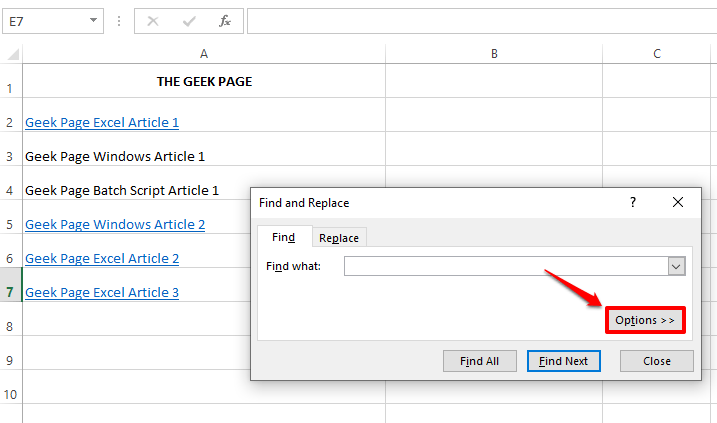
ステップ2:今、をクリックします ドロップダウン矢印アイコン の フォーマット ボタンをクリックしてから、 セルからフォーマットを選択 ドロップダウンリストのオプション。
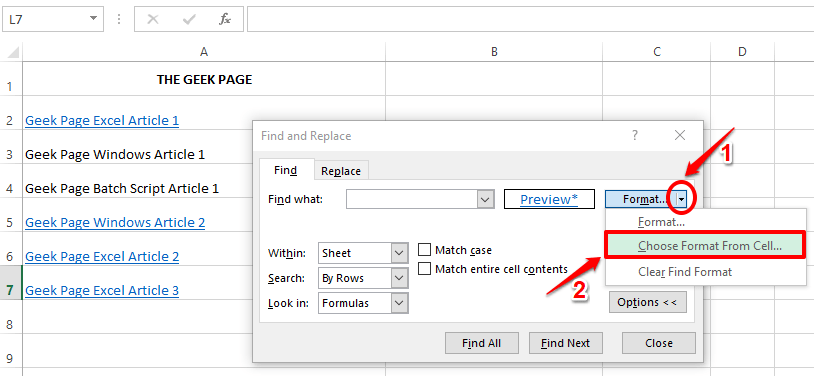
ステップ3:Excelシートからセルを選択するオプションが表示されます。 ハイパーリンクが含まれているセルをクリックします. これは、ハイパーリンクの形式をキャプチャするためです。
セルをクリックしたら、をクリックします。 すべて検索 のボタン 検索して置換 窓。
広告
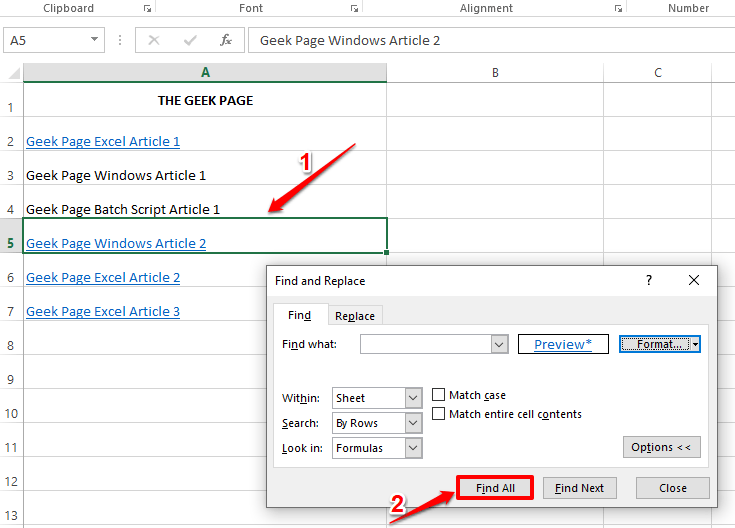
ステップ4:[検索と置換]ウィンドウに、Excelシートに存在するすべてのハイパーリンクが一覧表示されます。 のエントリをクリックすると 検索して交換するウィンドウの場合、Excelシートで自動的に強調表示されます。
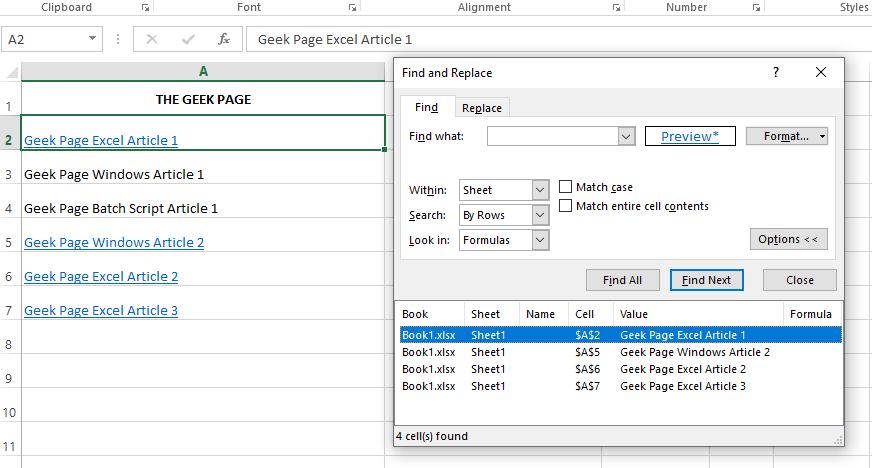
ステップ5:すべてのハイパーリンクを選択して一度に削除する場合は、を押します。 シフト キーを押してから、 最初のエントリ に 検索して置換 ウィンドウ、次に 最後のエントリ. これにより、によってリストされたすべてのエントリが選択されます 検索して置換 機能。
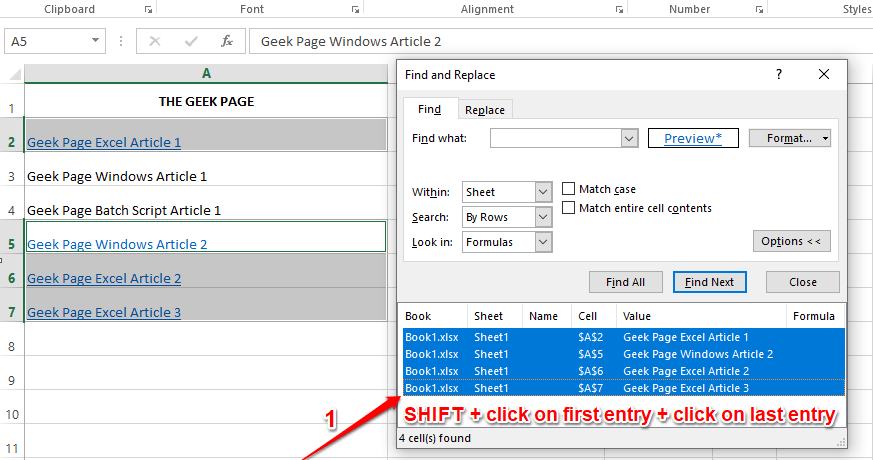
ノート:特定のハイパーリンクのみを削除する場合は、からそれらのエントリのみを選択します。 探す の結果 検索して置換 窓。
ステップ6:さて、Excelシートで、 右クリック 選択したセル範囲の任意の場所で、 ハイパーリンクを削除する 右クリックのコンテキストメニューからのオプション。
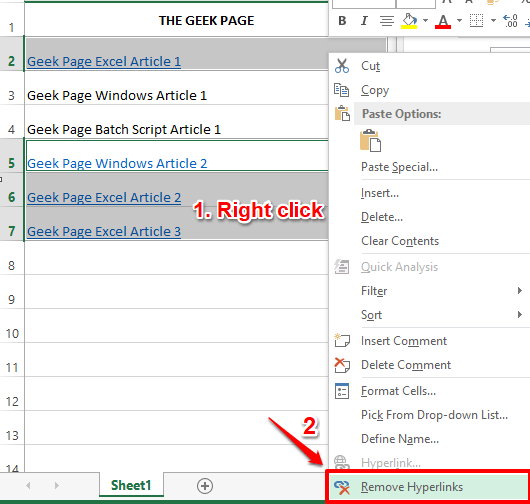
ステップ7: それでおしまい。 これで、ハイパーリンクが正常に削除されます。
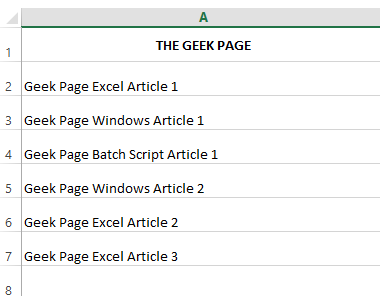
セクション2:テキスト基準に基づいてハイパーリンクを検索、一覧表示、および削除する方法
ここで、特定のテキストのみを含むハイパーリンクを削除するとします。 以下の例では、テキストを含むすべてのハイパーリンクを削除します Excel それらの中に、すべてのExcel記事のハイパーリンクが私のExcelシートから削除されるようにします。
ステップ1:上記のセクションと同様に、キーを押すだけです CTRL + F を起動するには 検索して置換 窓。
クリックしてください オプション>> 次のボタン。
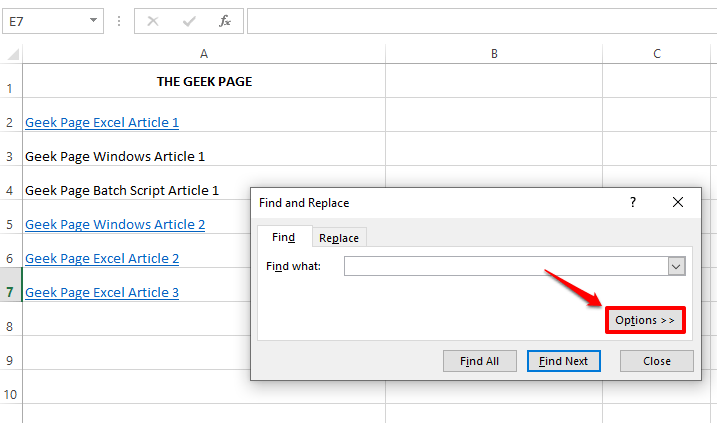
ステップ2:次のように、をクリックします ドロップダウン矢印 の フォーマット ボタンをクリックしてからクリックします セルからフォーマットを選択 オプション。
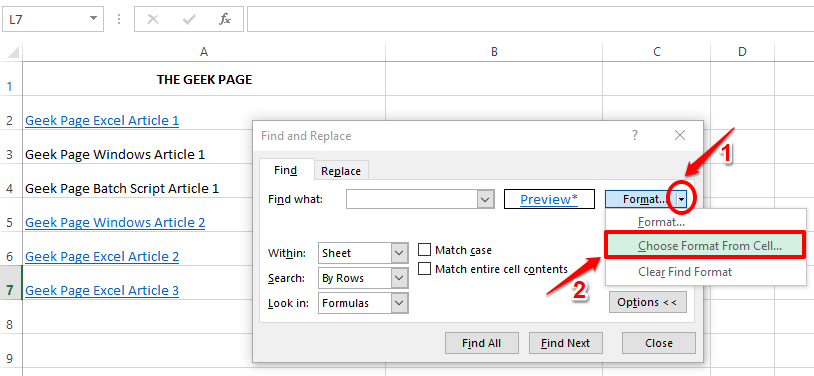
ステップ3:次は、 ハイパーリンクが含まれているセルをクリックします. 今、 検索して置換 ウィンドウ、下 何を見つける 分野、 単語を入力してください ハイパーリンクをフィルタリングする基準。
以下の例では、単語を含むセルからハイパーリンクを削除したいと思います Excel. したがって、私は入力しました Excel 下 何を見つける 分野。
今ヒット すべて検索 ボタン。
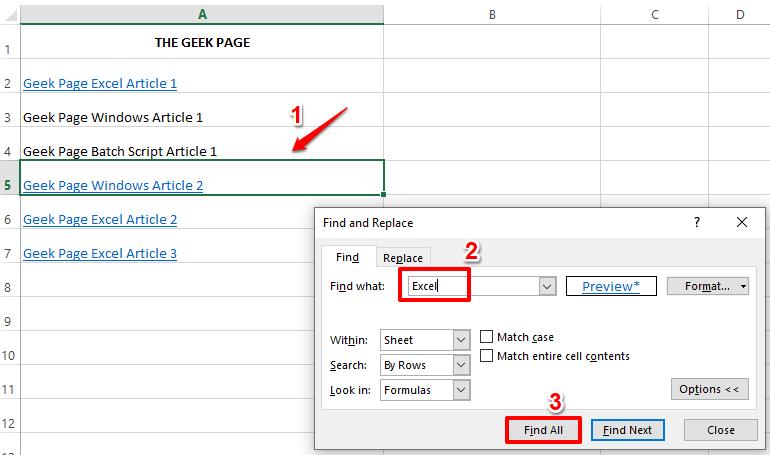
ステップ4:これは、 ハイパーリンクが存在します その中でそして Excelという単語もあります 初期化。 からすべてのセルを選択できます 検索して置換 を押したままにしてウィンドウ CTRL キーを押すか、 シフト キーを押してから、最初のエントリをクリックしてから、最後のエントリをクリックします。
ノート:この手順では、基本的に2つの条件に基づいてセルを選択します。つまり、セルにはハイパーリンクが含まれ、セル内のテキストには、で指定した単語が含まれている必要があります。 何を見つける 分野。 両方の条件が満たされた場合にのみ、セルが選択されます。
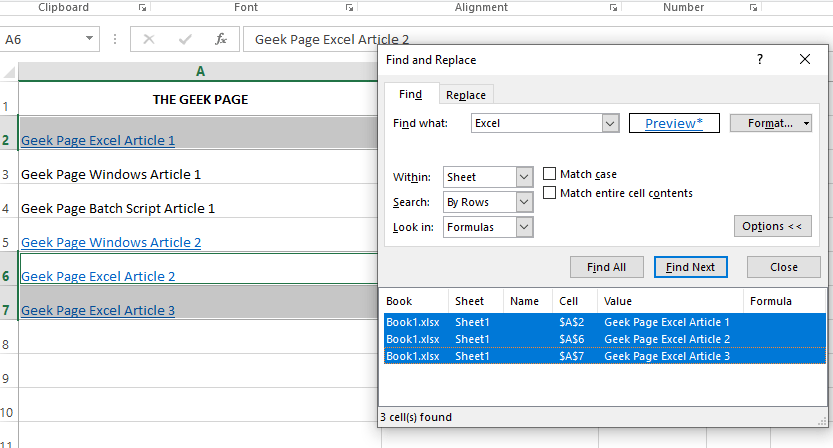
ステップ5:Excelシートで、 右クリック 選択したセル範囲の任意の場所で、 ハイパーリンクを削除する 右クリックのコンテキストメニューからのオプション。
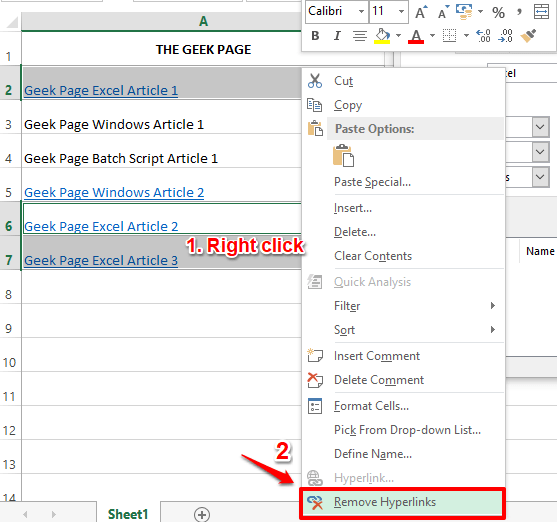
ステップ6: それでおしまい。 Excelという単語を含むすべてのセルのハイパーリンクがExcelシートから正常に削除されるようになりました。
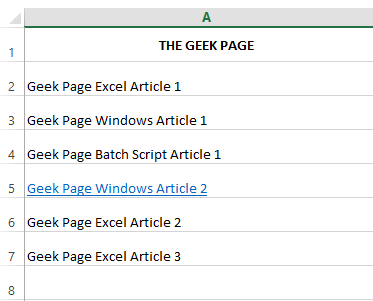
セクション3:2つのステップでExcelシートからすべてのハイパーリンクを削除する方法
ハイパーリンクを一覧表示したりフィルタリングしたりせずに、Excelシートからすべてのハイパーリンクを一度に削除したい場合は、次の2つの手順を使用して削除できます。
ステップ1:まず、をクリックします すべて選択 Excelシートの最上部、列ラベルと行ラベルの交差部分に下向き矢印が付いたアイコン。 これにより、Excelシート全体が選択されます。
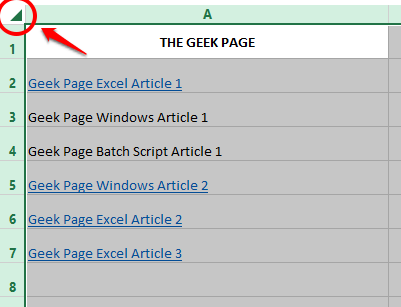
ステップ2: 今 右クリック に すべて選択 ボタンをクリックしてから、 ハイパーリンクを削除する オプション。 これにより、シートに存在するすべてのハイパーリンクが一度に削除されます。 楽しみ!
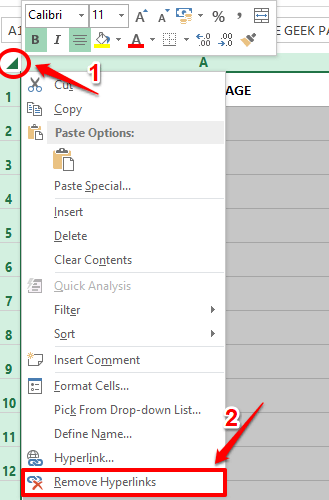
いずれかの手順で問題が発生した場合は、コメントセクションにコメントをお送りください。喜んでサポートさせていただきます。 読んでくれてありがとう!
ステップ1 - ここからRestoroPC修復ツールをダウンロードします
ステップ2 -[スキャンの開始]をクリックして、PCの問題を自動的に見つけて修正します。
![Excel から暗号化を削除する方法 [最も簡単な方法]](/f/c0b2280da8dbec7c2eb4364e66ed6b0d.png?width=300&height=460)

